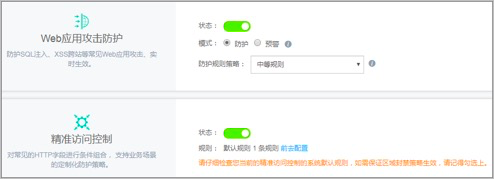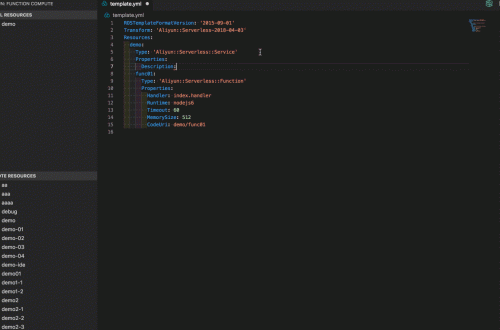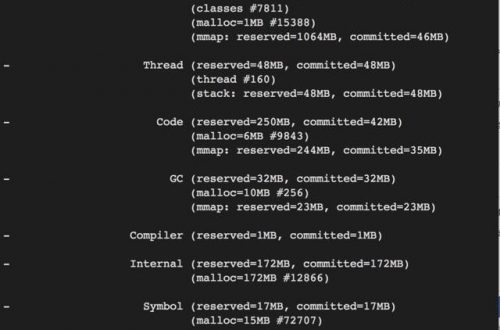很多站長朋友出於某些原因,購買了阿里雲服務器,但是買來後,發現只是一個空白操作系統,沒有安裝任何服務器運行環境,根本沒法用嘛!
一般說來,站長朋友使用服務器所需要安裝的網站運行環境以asp以及php為主。下面針對這兩種運行環境,為大家介紹一下服務器運行環境的搭建及使用方法,方便大家使用。
當然,首先我們要有一臺雲服務器,阿里雲ECS,然後依據自己的需要安裝好操作系統,可以是windows系統,也可以是linux系統。
這裡我先以windows 2003為例說明
首先通過telnet連接到服務器,可以使用工具:mstsc,選擇好要鏈接的服務器,然後輸入好服務器的ip地址

https://promotion.aliyun.com/ntms/act/enterprise-discount.html
點擊連接後,輸入服務器的登錄用戶名和密碼
然後會看到一個類似這樣的界面:
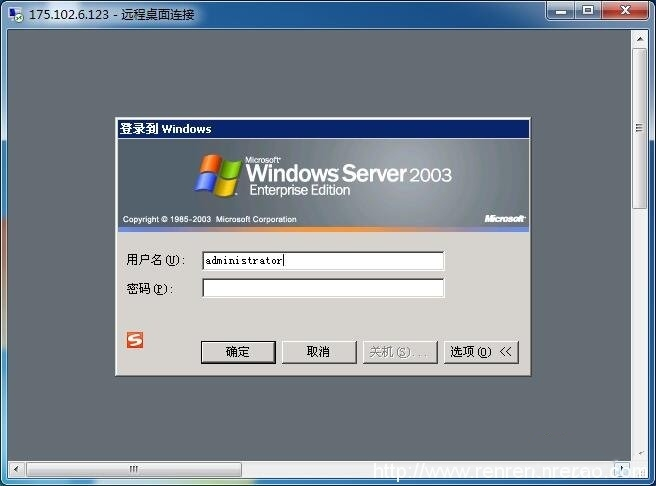
進入後就看到熟悉的電腦桌面了(服務器其實就是一臺電腦,具體操作方法,跟普通的windows系統差不多),但是此時的服務器是沒法運行網站的,因為沒有安裝網站的運行環境。
下面就是關鍵的環節了,安裝服務器網站運行環境,此處推薦使用寶塔面板來安裝環境,官網:https://www.bt.cn,
該軟件使用較為簡單,從官網下載安裝包到服務器上面,安裝上之後,然後點擊“環境”,安裝網站運行所需要的環境。
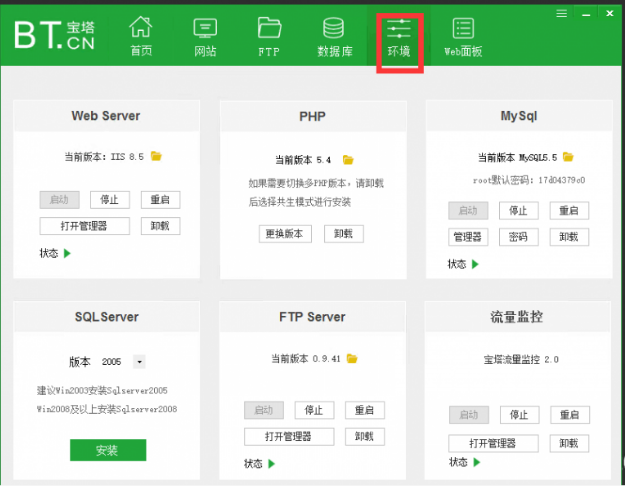
通常來說,安裝上IIS、php、mysql、ftp就可以使用了。此時再點擊上圖中的網站按鈕,即可添加網站了,當然,也可以使用web面板(web面板的功能更為強大一些)。由於阿里雲現在默認只開放3389、80等幾個主要端口,所以面板默認端口888(該端口可在web面板中自行修改)可能沒法在外網訪問,需要在阿里雲後臺(服務器安全組)開放該端口才可以。
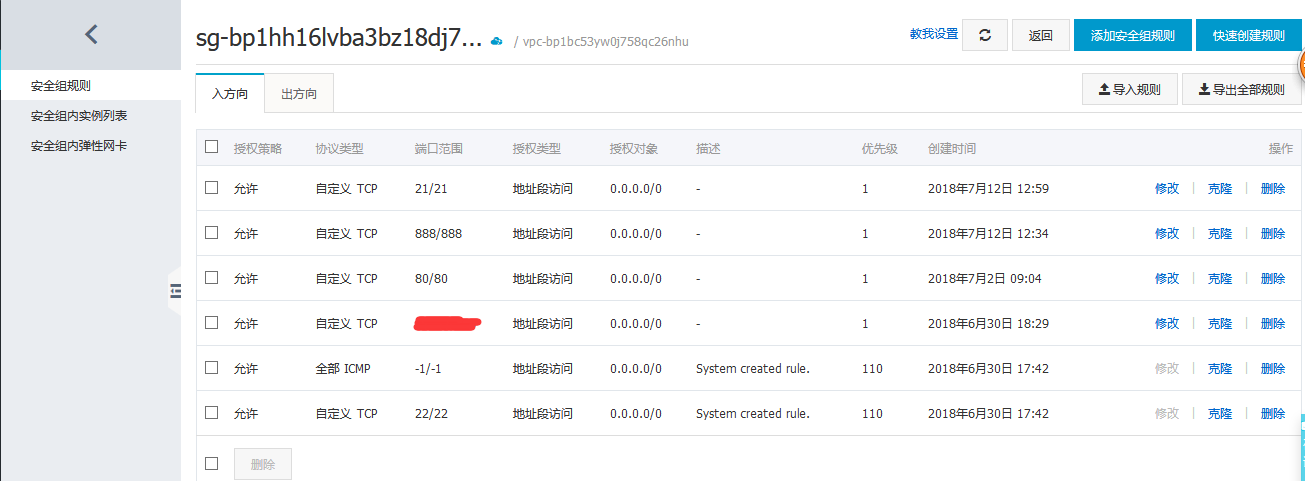
windows 的優點很明顯,大家都比較熟悉,操作起來也是全部圖形界面,相對比較簡單,也較為容易操作,但是一般說來價格相對要高一些(配置過低的話,只允許安裝 linux系統),如果網站是php程序搭建的,並且又想省錢的話,可以考慮linux系統,linux系統使用起來資源佔用更少一些,同時也更穩定一 些,一般下來一個月甚至一年不用重啟操作系統,網站也不會感覺很慢,而windows的,如果不進行深度優化的話,就不太好說了,動不動就感覺網站打開速 度超級慢了,重啟一下就能緩解。
linux系統,我用的最多的是centos,所使用的輔助環境搭建工具是寶塔面板(類似的網站管理工具有很多,較為常見的國內的還有:lumanager、AMH、wdcp面板等)。
下面重點介紹一下寶塔的安裝與使用(連接linux服務器,需要用到工具putty,使用方法,可參見:putty使用方法)
linux 系統買來之後,務必先要記得掛載數據盤(如果購買了數據盤的話)。linux系統不像windows系統,買來後,一般說來默認數據盤是不掛載的,也就是說,如果直接使用的話,會將所有的軟件或網站程序都安裝到了系統盤裡面,害處自然也是很明顯的了,一旦系統出問題,重裝系統後,所有的數據會全部丟失!
磁盤分區及格式化及掛載數據盤的方法可以參見:CentOS雲服務器數據盤分區和格式化,注意,如果是計劃安裝下方提到的寶塔面板的話,建議先在磁盤根目錄創建一個名為www的目錄(命令mkdir /www),然後將數據盤掛載到該目錄上(命令mount /dev/vdb /www)(注意此處的/dev/vdb可能根據磁盤名的不同而不同,具體請按照具體情況來填寫,查看磁盤命令:fdisk -l),並將開機自動掛載命令寫入fstab文件,確保下次重啟服務器後,磁盤依然會被自動掛載。關於linux數據盤掛載,可參見此文:Linux配置啟動掛載:fstab文件詳解
依以上步驟全部操作完後,建議重啟一下操作系統,確定數據盤已經實現了開機自動掛載了,重啟命令:reboot,查看磁盤掛載命令:df -h
確定沒問題後,就可以正式開始安裝服務器運行環境,也就是寶塔面板了,具體安裝步驟,可以參見:寶塔面板安裝說明(這個頁面上可以找到)。
安裝完後,可以先針對服務器進行一些安全設置了,例如:修改服務器登錄用戶root的密碼,修改數據庫root的默認密碼,修改後臺登錄端口,修改ssh鏈接端口,修改ftp端口等等。
很高興再次發佈第一篇文章,希望大家多多支持哦!!!
https://promotion.aliyun.com/ntms/yunparter/invite.html